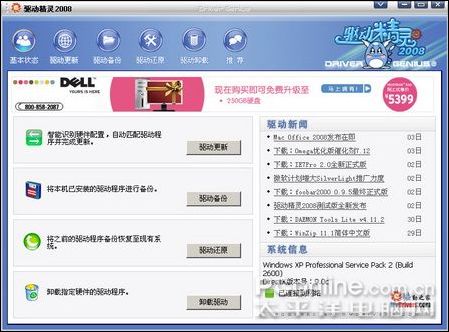|
驱动的安装往往是个比较头疼的问题,特别是在查找一些不知名的硬件驱动时特别头疼,常需要拆开机箱来查看,甚至有些还不能找到。拥有驱动备份、查找、恢复驱动精灵2004版虽好,但是毕竟是几年前的产品了,已经无法胜任新的硬件时代了。今日终于看到它的升级版本了驱动精灵2008。到底新版本为我们带来了哪些新的功能呢?一起来看看这个驱动助手的新一代吧。点击下载 一、软件简介 因为新硬件的出现,数年前发布的驱动精灵2004版已经不堪重负,虽然能完成备份与恢复,但是对于新硬件的支持则有些力不从心。于是,在与大家阔别许久之后,驱动精灵重新开发计划又被摆上了台面。经过程序组同事一年的努力,目前驱动精灵新版2008已经完成。 相对于之前的驱动精灵2004,驱动精灵2008新版除了完善新硬件的数据库支持,更重写了大部分代码,其中网络功能则是它的最大革新。现在,驱动精灵可以在线智能检测用户硬件,并可自动完成驱动程序的安装。 二、软件的试用 软件的安装简单 只需一只下一步下一步就可以完成安装,需要注意的是该软件的一部分功能需要联网才能实现。
图1 软件的安装 软件的界面简单明了,让人能轻易上手。整个操作界面分成了四大类别。分别是智能识别硬件并安装驱动(驱动更新)、对本机驱动进行备份(驱动备份)、恢复备份的驱动(驱动还原)、卸载指定硬件的驱动(卸载驱动)四大选项。分工明确,让人一目了然。
图2 软件的主界面 当然最实用的莫过于驱动更新这个功能了,用它就可以轻松识别电脑里的硬件并在线下载对应的驱动然后进行安装。而对于在系统中出现的未知设备,驱动精灵智能检测功能不仅可以为你识别硬件名称,发布厂商等情况,更提供了稳定版驱动程序的下载。除此之外,"自动更新"功能更可以帮你完成驱动程序的安装过程。仅需点击一下按钮,驱动精灵即可完成驱动程序下载,安装的全过程。 我们就来看看驱动精灵2008能否识别笔者电脑里的硬件吧。点击驱动更新选项经过一会扫描,驱动精灵2008便给出了笔者电脑硬件的相关信息。从3图中可以看到,驱动精灵2008已经轻松识别出笔者的声卡显卡及电视卡,并给出了相关的驱动版本信息,并且还给出了最新的驱动版本信息,并有温馨的是否需要升级驱动的提示。依图所示,驱动精灵2008给出的信息还是挺准确的。但是可能因为笔者的蓝牙适配器太过不知名,驱动精灵2008没能识别出来(如图4)。
图3 识别出来的硬件信息
图4 蓝牙适配器未能识别 选择某一硬件,然后点击开始更新按钮,就可以开始在线更新该硬件对应的驱动,该过程是自动的,由驱动精灵2008自动联网到驱动之间来下载对应的最新驱动并进行安装。实际测试中下载驱动的速度一般般,希望能够提供出相应的下载链接,好让我们自行用下载工具下载,这样比较快捷。而驱动的安装的过程也是全自动的,安装完毕会提示需重新启动电脑。利用驱动精灵在线升级功能,可以保持你的硬件驱动随时都是最新版本的。(虽然有些驱动并不是最新的为好)还可以让你找到一些未能识别硬件的驱动。
图5自动下载驱动
图6 安装完毕提示重启电脑 接下来就是备份驱动这个功能。有了这个功能,那些早就不知道把装机时附带的驱动盘丢在哪里的网友就不必到处找驱动了,只需要在重装系统前备份一下本机的驱动就万事无忧了。特别是一些老电脑,驱动都不知道哪里下载的情况下,备份功能显得尤其重要。 备份驱动的操作也很简单,只需要选择需备份的硬件驱动,然后选择备份的模式(压缩包zip、文件夹、自解压文件、自安装文件)及保存的位置就可以了,推荐选择模式的时候选择自安装文件,因为这样可以在重装系统后脱离驱动精灵而直接运行此安装文件即可完成驱动的安装。笔者的全部驱动备份后生成的文件只有35m,备份显得相当的小巧。而选择文件夹备份模式的话,驱动精灵会分各个硬件来分文件夹备份驱动。而系统自带驱动,一般情况下是无需备份的,因为这些驱动程序已经包含在Windows的安装盘中了。
图7 备份模式选项
图8 自安装文件的备份文件只有35m
图9 文件夹模式 自安装文件的备份可以脱离驱动精灵来独立完成备份驱动的安装恢复工作,运行备份的自安装文件,可以选择性安装之前备份的硬件驱动,下一步下一步就可以快捷的恢复及安装备份硬件的驱动了。
图10 自安装文件的备份的安装界面 重新安装了系统后我们就可以利用之前备份的驱动进行轻松的驱动安装(还原),对于更新的某些驱动,如果兼容性不好的话,我们也可以轻松还原旧有驱动。需要注意的是驱动还原选项就只支持对之前备份模式为文件夹或者是压缩文件zip的备份来进行恢复。而自安装格式的可直接安装而无需用驱动精灵还原。
图11 驱动还原 驱动卸载功能可以快捷的卸载某硬件的对应驱动。用驱动卸载功能清除某些硬件残留的驱动,还你一个干净的系统。
图12 驱动卸载功能 试用总结:作为为一个搜索、更新、备份、恢复驱动的软件,驱动精灵2008已经做的比较全面,适合与老旧的电脑及不知名硬件驱动的查找与安装驱动。希望驱动精灵2008能够收集更多的驱动信息,为一些不太知名的硬件也提供相应的支持,这样才能为广大无驱动的硬件获得新生。 |
正在阅读:硬件驱动不用愁--驱动精灵帮你忙硬件驱动不用愁--驱动精灵帮你忙
2008-01-09 09:00
出处:PConline原创
责任编辑:zhangxinxin